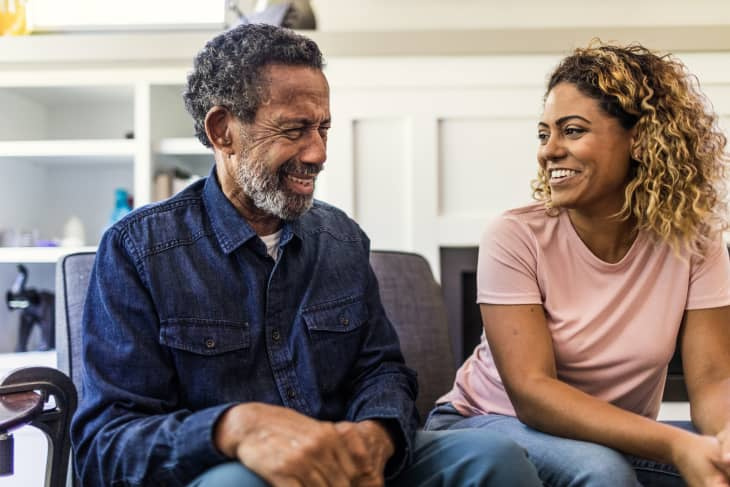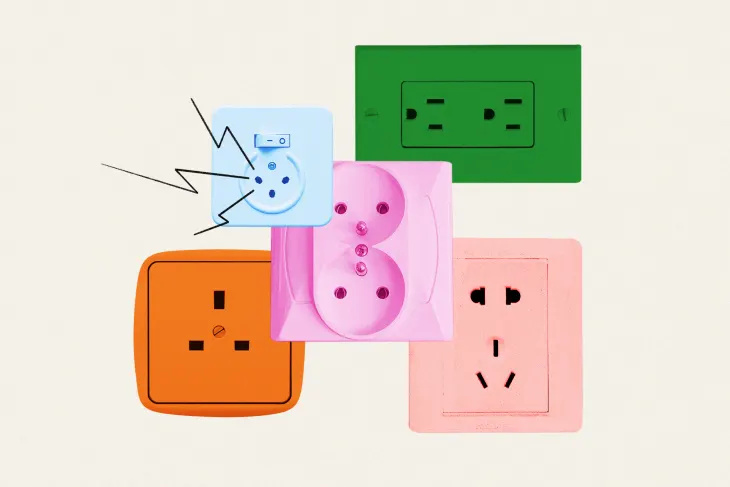Agrāk mēs glabājām savas fotogrāfijas albumos vai rāmjos, pat kurpju kastēs, lai mūsu attēlu kolekcijas būtu redzamas vai netraucētu. Tagad lielākā daļa no mums strādā ar digitālajiem attēliem, un, lai gan tie mūsu mājās neaizņem vietu, mūsu ierīcēs tie aizņem daudz vietas. Kā mēs pārvaldām visus šos failus? Vai mēs saglabājam visu vai tikai tos attēlus, kas mums patīk? Kāds ir labākais veids, kā pārskatīt un importēt visus šos attēlus no mūsu kamerām?
Mūsdienās ir svarīgāk nekā jebkad agrāk izstrādāt fotoattēlu pārvaldības procesu un saglabāt visu jūsu digitālo attēlu kolekciju:
Izvēlieties pareizo programmatūru, lai importētu, pārskatītu un rediģētu savas kolekcijas
Jūsu attēlu pārvaldīšanai ir pieejamas vairākas iespējas. Protams, jūs vienmēr varat vienkārši pievienot kameru elektrotīklam un vilkt un nomest failus no zibatmiņas krātuves, taču tas ne vienmēr sniedz vislabāko pārskatu par jūsu attēliem vai metodi attēlu kārtošanai arhivēšanai.
Ja jums ir Mac, jūs, iespējams, esat iepazinies ar iPhoto, kas parasti parādīsies, pievienojot USB karšu lasītāju, tālruni vai kameru. Izmantojot diezgan vienkāršu funkciju kopumu, iPhoto veiks lielisku darbu, importējot fotoattēlus mapēs atbilstoši datumam.
Ja vēlaties pārvaldīt fotoattēlus, izmantojot precīzāku granulu kontroli, Adobe Lightroom ir ceļš ejams. Salīdzinoši par pieņemamu cenu (salīdzinot ar Photoshop un Adobe Bridge savienošanu pārī), Lightroom piedāvā daudz funkciju gan iesācējiem, gan pieredzējušiem profesionāļiem. Ikreiz, kad pievienoju kameru elektrotīklam, es atveru Lightroom un ļauju tai apstrādāt importēšanu, kas sakārtos manu attēlu kopas pēc datuma. Man patīk importēt savus attēlus tieši uz ārēju cieto disku, lai saglabātu ierobežotu atmiņu MacBook Air ir vienkārša un tīra.
 Saglabāt Piespraud to
Saglabāt Piespraud to (Attēla kredīts: dzīvokļa terapija)
Lightroom ir lielisks, jo piedāvā integrētu attēlu failu pārvaldību ar priekšskatījumiem, kā arī diezgan spēcīgas rediģēšanas un izstrādes funkcijas attēlu pielāgošanai un skaistināšanai. Tā kā ne katrs uzņemtais attēls ir mākslas darbs, mēģiniet pievienot karodziņus tiem attēliem, kas, jūsuprāt, ir vislabākie vai kurus esat izstrādājis. Kad esat rediģējis savu attēlu apakškopu, varat samazināt savu kolekciju līdz atzīmētiem attēliem (ar filtriem) un eksportēt tos uz atsevišķu mapi, lai ērti piekļūtu katras kopas labākajiem attēliem.
ko tas nozīmē, ieraugot 911
Lightroom, protams, nav vienīgais ceļš; Apertūra operētājsistēmai Mac piedāvā arī lielisku kolekciju pārvaldības un rediģēšanas darbplūsmu, un profesionāļi, iespējams, joprojām zvēru, ka savieno Adobe Bridge un Photoshop. Turklāt dažas tiešsaistes alternatīvas sāk piedāvāt šos spēcīgākos rīkus par savu naudu.
Saglabājiet un/vai parādiet tos tiešsaistē
Kad esat sakārtojis savus fotoattēlus un esat izvēlējies dažus no labākajiem, apsveriet iespēju augšupielādēt labojumus (vai pat visu komplektu) kā augstas izšķirtspējas attēlus mākonī.
 Saglabāt Piespraud to
Saglabāt Piespraud to (Attēla kredīts: dzīvokļa terapija)
flickr joprojām piedāvā fantastisku fotogrāfu kopienu, kas augšupielādējusi savus attēlus ar augstu izšķirtspēju. Lai gan, iespējams, tas nav pats intuitīvākais vai pievilcīgākais risinājums attēlu augšupielādēšanai, ir diezgan noderīgi iekļaut funkcijas, lai jūsu fotoattēliem noteiktu autortiesības vai radošās kopienas licencēšanu. Pieņemsim, ka esat hobijs dabas fotogrāfs; apsveriet iespēju augšupielādēt savus fotoattēlus ar Creative Commons licenci, kas ļauj citiem izmantot jūsu attēlus savos projektos. Jūs gūstat prieku sniegt ieguldījumu rosīgā fotogrāfu kopienā, kas vēlas dalīties savā darbā, vienlaikus izbaudot tiešsaistes arhīva priekšrocības, lai parādītu jūsu fotoattēlus ( nemaz nerunājot par iespēju atklāt jaunu sugu ).
ir arī dažas pārliecinošas funkcijas attēlu glabāšanai un pārvaldībai tiešsaistē. Izmantojot dažus pamata rediģēšanas rīkus, integrāciju ar jūsu Google kontu un iespēju privāti koplietot attēlu kopas ar citiem Picasa vai Gmail un Google+ lietotājiem, Picasa ir diezgan izmantojams rīks attēlu kopu arhivēšanai un kopīgošanai. Picasa arī nesen pievienoja Mac vietējo klientu, kas ļauj vieglāk pārvaldīt un augšupielādēt tiešsaistes kolekciju.
eņģeļu skaitļi 1212
Ja esat gatavs tērēt mazliet naudas, SmugMug piedāvā diezgan spēcīgu piedāvājumu profesionāļiem, tostarp lietotnes Android, iPhone un iPad ierīcēm un neierobežotu augstas izšķirtspējas attēlu glabāšanu. Photobucket piedāvā arī neierobežotu augšupielādi (ar mēneša ierobežojumu) un maksas līmeni bez reklāmām.
 Saglabāt Piespraud to
Saglabāt Piespraud to (Attēla kredīts: dzīvokļa terapija)
Android lietotāji, kuri uzskata savu tālruņa kameru par galveno šāvēju, varētu apsvērt iespēju pārbaudīt Dropbox un tā jaunā fotoattēlu sinhronizācijas funkcija . Pārbaudiet iestatījumus savā lietotnē Dropbox, lai aktivizētu šo funkciju, kas automātiski augšupielādēs ar tālruni uzņemtos attēlus mapē jūsu Dropbox. Lielisks veids, kā dublēt ar tālruni uzņemtos attēlus, varat iestatīt, lai attēli tiktu augšupielādēti tikai, izmantojot Wi -Fi, lai netiktu izšķiesti dati. Man patīk ļaut šai funkcijai sinhronizēt ar tālruni uzņemtos attēlus, lai tos vēlāk pārvaldītu vai rediģētu ar manu Macbook un Adobe Lightroom. Šī funkcija ļauj izdzēst tālrunī saglabātās attēla kopijas, lai man nekad nebūtu jāuztraucas par to, ka tālruņa atmiņa tiks piepildīta ar simtiem fotoattēlu, ko uzņemu katru mēnesi.
Protams, neviens raksts par tiešsaistes fotoattēlu pārvaldību nav pilnīgs, neminot Instagram. Maz zināms fakts; Instagram saglabā jūsu ierīcēs uzņemto fotoattēlu nefiltrētas kopijas. Glabājot filtrētās versijas tiešsaistē, lielākā daļa no mums nepamanītu, ka šie nerediģētie fotoattēli mūsu tālruņos aizņem vērtīgu vietu. Ja esat apmierināts, vienkārši izmantojot Instagram kolekcijas glabāšanai, periodiski izdzēsiet šos augstas izšķirtspējas dubultos.
Saglabājiet ārēju arhīvu
Tā kā tādi klēpjdatori kā Macbook Air piedāvā mazāku, bet ātrāku iekšējo zibatmiņas krātuvi, noteikti ir nepieciešams saglabāt ārējo cieto disku failu arhīvu glabāšanai. Ļaujiet fotoattēlu pārvaldības lietotnēm, piemēram, Lightroom, saglabāt visu kolekciju portatīvā ārējā cietajā diskā, nevis importēt attēlus Mac datņu mapē. Fotogrāfijas parasti ir tādi faili, kurus mēs izveidojam, augšupielādējam un pēc tam nepārskatām. Saglabājiet savus fotoattēlus arhīvā un nekad neuztraucieties par dārgās atmiņas izsīkšanu, vienlaikus saglabājot šīs dārgās atmiņas.
Importēt, pārskatīt, rediģēt, kārtot, arhivēt
Filmu, negatīvu un izdruku vecajās dienās fotogrāfi bija spiesti pārvaldīt savas fotogrāfijas, ko viņi mēdza dēvēt par apstrādi un izstrādi. Tagad mēs varam uzņemt tūkstošiem fotogrāfiju, nepametot aci. Triks, lai izbaudītu digitālās fotogrāfijas priekšrocības, ir ieradums apstrādāt uzņemtos attēlus. Pat ja jūs vienkārši fotografējat ar savu iPhone, jums joprojām jāņem vērā, ka šie attēli neizbēgami aizpildīs visu papildu vietu tālrunī vai cietajā diskā. Uzziniet, kā apstrādāt savus fotoattēlus, tos sakārtojot, uzglabājot vai augšupielādējot, lai tie tiktu parādīti un arhivēti, un saglabājiet labi pārvaldītu fotoattēlu kolekciju, kuru varēsit izbaudīt turpmākajos gados.
(Attēls: Sean Rioux)